Hur fyller jag i en uppföljningsansökan?
I den här artikeln ger vi instruktioner om hur uppföljningsansökan ska fyllas i
Nedan följer en snabbguide för att fylla i uppföljningsansökan. I det första exemplet är den sökande helt arbetslös under hela ansökningsperioden. I det andra exemplet har den sökande arbetstid för deltid eller tillfälligt arbete under ansökningstiden.
Exempel 1: Inga arbetstimmar under ansökningsperioden
- Klicka på Sök inkomstrelaterad dagpenning på Openettis framsida
- Kontrollera Information om ansökningsperioden -> Ändra ansökningsperioden (vid behov). Klicka på Redigera ansökningsperiod, om ansökningsperioden behöver redigeras.
- Under ansökningsperioden har jag huvudsakligen varit -> väljs Arbetslös
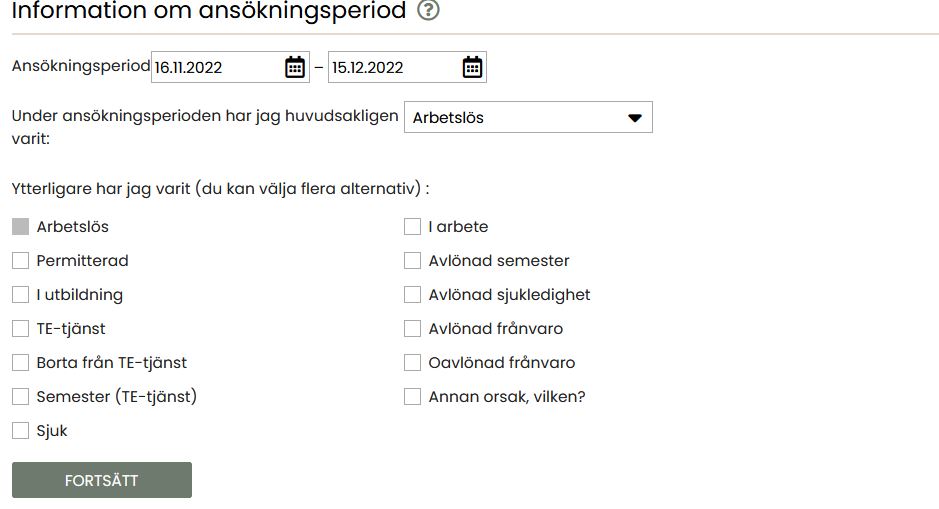
- Klicka på fortsätt
- Kalendersektionen öppnas. Om du varit helt och hållet arbetslös, är det i kalendersektionen antecknat arbetslös för varje dag
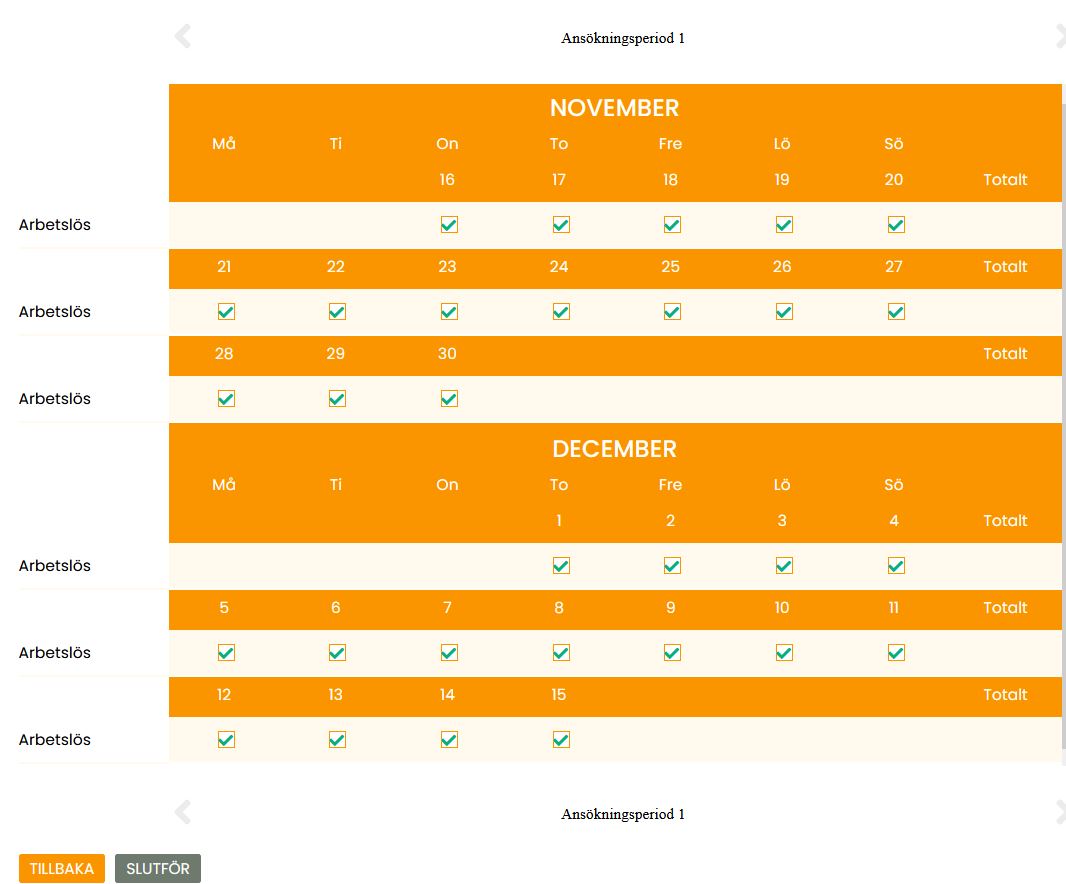
- Klicka på slutför
- Om du inte har ansökt om inkomstrelaterad dagpenning utan avbrott, hänvisar du ansökan till ”Utredning för avbrott i ansökan”. Här ska du ge en förklaring till vad du har gjort under sökpausen. Systemet tillåter en inte att skicka ansökan utan en utredning gällande den emellan blivande tidsperioden, om ansökningshistoriken före ansökningsperioden inte är fullständig. Om systemet frågar efter en orsak för avbrottet i ansökan, bör man redogöra för avbrottet för kassan, eller alternativt fylla i ansökan för den tiden. löneutbetalningsdag.
- Ansökan leder dig till avsnittet ’Datum för löneutbetalning’. Ange om det finns en betalningsdag för deltidsarbete, tillfälligt arbete eller till exempel betalning från lättföretagande under ansökningsperioden eller uppskatta en möjlig framtida betalningsdag. Även lönedagen för semesterersättning som finns under ansökningsperioden eller som kommer att ske måste meddelas både för heltids- och deltidsarbete.
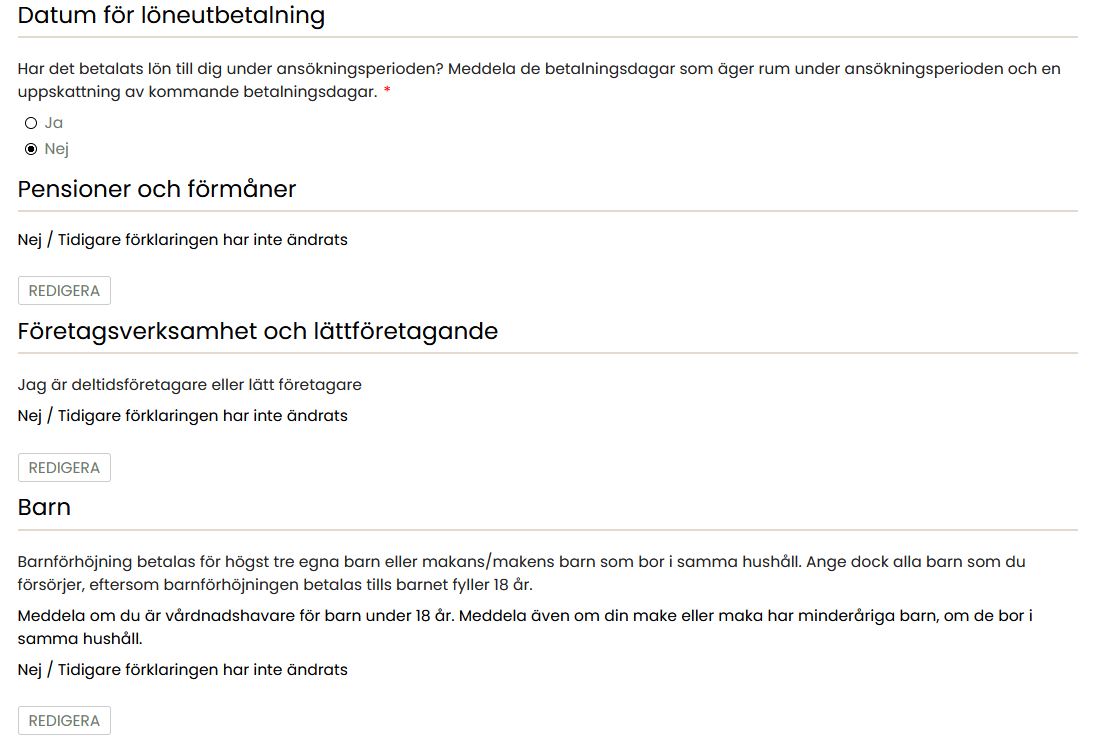
- Kontrollera också Pensioner och förmåner, Företagsverksamhet och lättföretagande, Barninformation och Kontaktinformation. Redigera vid behov. I avsnittet Extra information kan du ange ytterligare information om din situation eller din ansökan.
- Signera och acceptera.
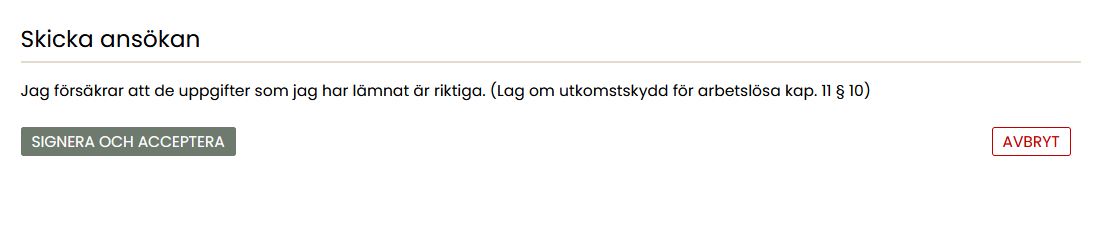
Exempel 2: Arbetstimmat under ansökningsperioden
- Välj Sök inkomstrelaterad dagpenning på Openettis framsida
- Kontrollera Information om ansökningsperioden -> Ändra ansökningsperioden (vid behov). Klicka på Redigera ansökningsperiod, om ansökningsperioden behöver redigeras.
- Under ansökningsperioden har jag huvudsakligen varit: arbetslös väljs ut. Välj det här alternativet, även om det också finns arbete att göra under ansökningsperioden. Det finns också andra alternativ att välja mellan (t.ex. sjuk, betald årlig semester, TE-tjänst etc.). Välj rätt alternativ för din situation.
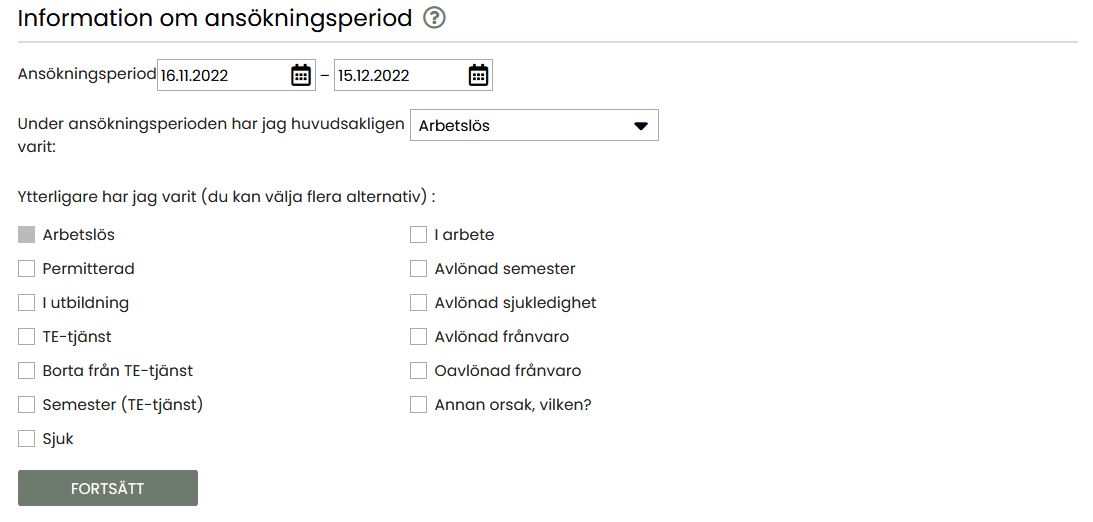
- Under ”Ytterligare har jag varit” -> i arbete väljs ut. Det finns också andra alternativ att välja mellan (t.ex. sjuk, betald årlig semester, TE-tjänst etc.). Välj rätt alternativ för din situation. Dela upp de olika arbetsgivarna i sina egna rader. Rader kan läggas till från det blå plustecknet. Välj dessutom andra alternativ som är lämpliga för din situation.

- Klicka på fortsätt
- Kalendersektionen öppnas. För varje arbetsgivare, rapportera arbetstimmar separat på arbetsdagen (t.ex. 3h 30min). Kontrollera slutligen att timmarna är korrekt markerade.
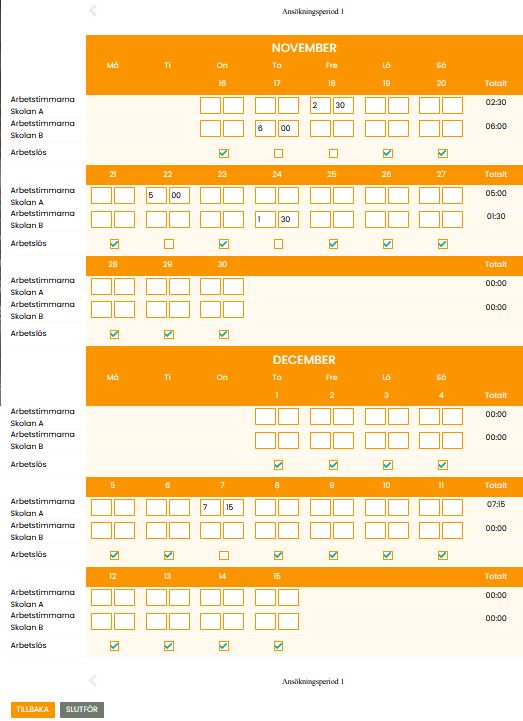
- Klicka på slutför.
- Ansökan leder dig till avsnittet ’Datum för löneutbetalning’. Ange om det finns en betalningsdag för deltidsarbete, tillfälligt arbete eller till exempel betalning från lättföretagande under ansökningsperioden eller uppskatta en möjlig framtida betalningsdag. Även lönedagen för semesterersättning som finns under ansökningsperioden eller som kommer att ske måste meddelas både för heltids- och deltidsarbete.
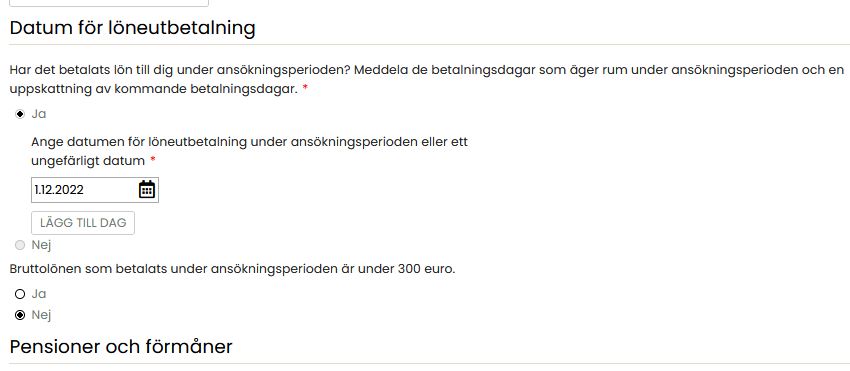
- Kontrollera också Pensioner och förmåner, Företagsverksamhet och lättföretagande, Barninformation och Kontaktinformation. Redigera vid behov. I avsnittet Extra information kan du ange ytterligare information om din situation eller din ansökan
- Signera och acceptera.

Ifall du är osäker på om du har fyllt i ansökan korrekt, kan du gå till ansökningsarkivet och öppna ansökan du just skickat. Ansökningens information kan inte längre ändras, när ansökningen redan är skickad. Du kan alltid ange tilläggsinformation med meddelande-funktionen, ifall något fattas. Ansökningen kan även fyllas i helt och hållet på nytt, ifall du märker stora brister i ansökan du skickat.

Vanliga frågor och svar
Du kan få svar ännu snabbare via vår omfattande sida med vanliga frågor – så ta en titt för att se om vi redan har svarat på din fråga.
Vanliga frågor och svar